Instalace nového balíčku motivů je pravděpodobně nejjednodušší způsob přizpůsobení Windows 7 a Windows 8. Stejně jako Windows 7, Windows 8 a Windows 10 se dodávají také se spoustou dobrých motivů a stovky nových motivů jsou vždy k dispozici na oficiální stránce galerie motivů.
Další skvělá věc je, že všechny motivy Windows 7 jsou kompatibilní s Windows 10 a Windows 8, což znamená, že stovky oficiálních motivů dostupných na stránce galerie motivů a tisíce neoficiálních motivů Windows 7 lze bez problémů nainstalovat na Windows 8 a Windows 10.

Balíčky motivů Windows obsahují pozadí plochy, barvu okna a mohou obsahovat vlastní kurzor myši, zvukové schéma, spořič obrazovky a ikony.
Vytvořte si vlastní motiv Windows 10/8
Uživatelé, kteří si chtějí vytvořit vlastní motivy Windows 10/8 pomocí skvělých tapet, kurzoru, zvukového schématu, spořiče obrazovky a ikon, mohou postupovat podle níže uvedených pokynů.
Krok 1: Klikněte pravým tlačítkem na plochu a klikněte na Přizpůsobit otevřete okno Personalizace. V systému Windows 10 musíte otevřít Ovládací panely, změnit zobrazení malými ikonami a kliknutím na Přizpůsobit otevřít okno Personalizace.
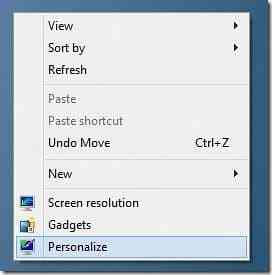
Krok 2: Chcete-li vytvořit nový motiv, klikněte na Pozadí plochy, klikněte na Procházet Tlačítko vedle Umístění obrázku slouží k procházení složky obsahující vaše oblíbené obrázky. Upozorňujeme, že nemůžete vybrat více složek najednou. Pokud tedy máte obrázky na více místech, doporučujeme vám přesunout všechny své oblíbené obrázky do složky a poté tuto složku zvolit jako umístění obrázků.
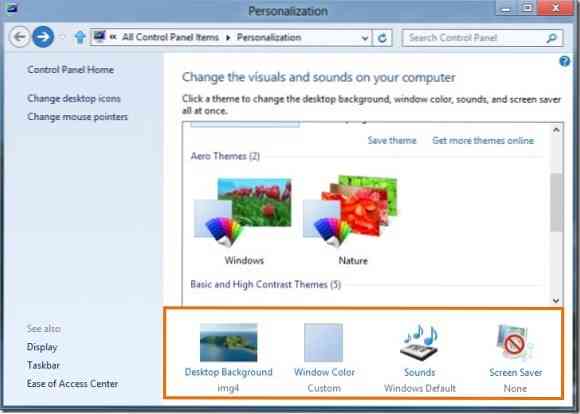
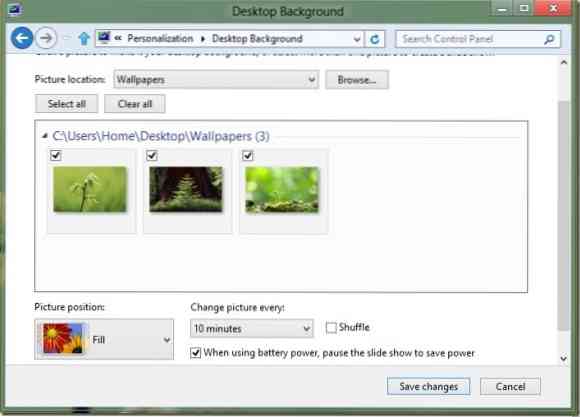
Ujistěte se, že obrázky, které vyberete, nejsou příliš malé nebo příliš nízké, protože mohou vypadat nekvalitní. Pro nejlepší výsledek doporučujeme snímek s rozlišením 1920 x 1200.
Krok 3: Chcete-li nastavit dobu trvání prezentace, změňte hodnotu v Změnit obrázek každý krabice. Klepněte na Uložit změny knoflík.
Krok 4: Přepnout zpět do okna Personalizace. Chcete-li zahrnout vlastní zvukové schéma, musíte nejprve přizpůsobit aktuální zvukové schéma. To provedete kliknutím Zvuky v okně Personalizace vyberte zvukové schéma, vyberte událost programu, kterou chcete upravit, a poté kliknutím na tlačítko procházení přejděte na mediální soubor. Soubor musí být v .formát WAV.
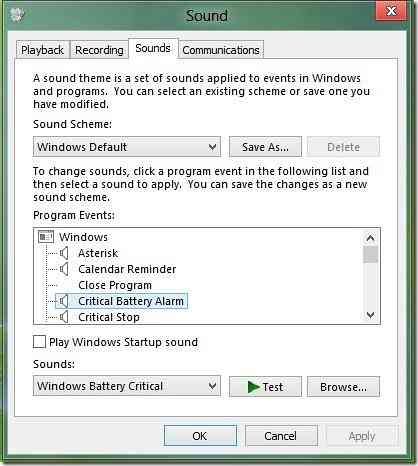
Krok 5: Lze také zahrnout vlastní ikony pro Počítač, Koš a Síť. Chcete-li zahrnout vlastní ikony, musíte nejprve změnit výchozí ikony Počítač, Síť a Koš.
Chcete-li to provést, klepněte v levém podokně okna Personalizace Ikony na ploše otevřete Nastavení ikony na ploše. Zde klikněte postupně na jednotlivé ikony a poté klikněte na Změnit ikonu tlačítko pro procházení vlastní ikony. Po dokončení klikněte Aplikovat knoflík.
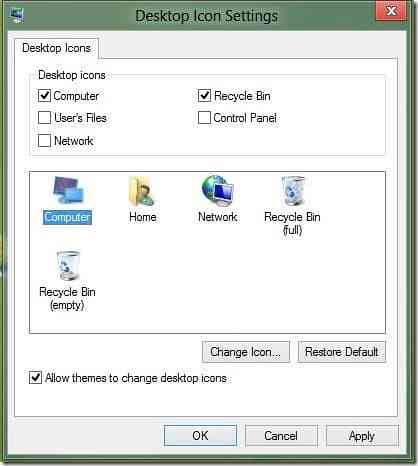
Krok 6: Nyní, když jsme do našeho nového tématu přidali tapety, ikony a zvukové schéma, přidáme také efektní kurzor. Stejně jako u zvukových schémat a ikon musíme použít nový kurzor, než je do motivu vložíte. Po instalaci klikněte na Změňte ukazatele myši v levém podokně okna Personalizace vyberte z rozevíracího seznamu nový kurzor a nakonec klikněte na tlačítko Použít.
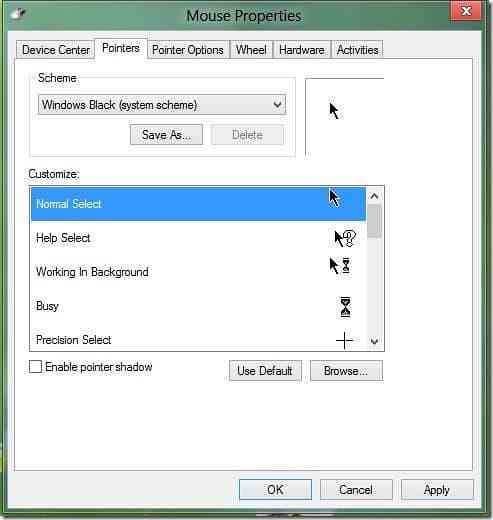
Krok 7: V tomto kroku přidáme k motivu spořič obrazovky. V okně přizpůsobení klikněte na Spořič obrazovky, v rozevírací nabídce vyberte spořič obrazovky a poté klikněte na Použít. Pokud chcete do motivu zahrnout vlastní spořič obrazovky, nainstalujte si nejprve spořič obrazovky a poté jej vyberte z rozevírací nabídky.
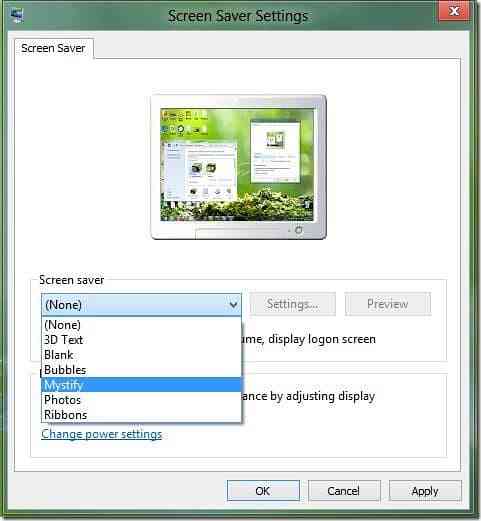
Krok 8: Jste téměř hotovi. Klikněte na Barva okna v okně personalizace a poté kliknutím na první dlaždici vyberte Automatická barva. Když je tato možnost zapnutá, barva okna se automaticky změní tak, aby odpovídala dominantní barvě tapety. To znamená, že kdykoli se pozadí plochy změní, Windows automaticky změní barvu okna tak, aby odpovídala pozadí.
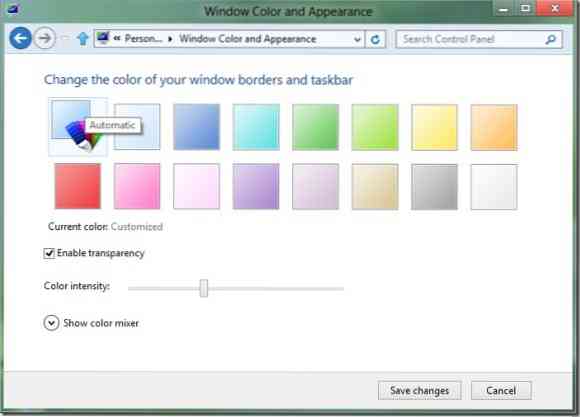
Krok 9: Přepnout zpět do okna Personalizace. Neuložený motiv by se měl objevit v části Moje motivy. Klepněte pravým tlačítkem myši na motiv a vyberte Uložit motiv pro sdílení, vyberte umístění pro uložení motivu, zadejte název motivu a nakonec klikněte na tlačítko Uložit. Jsi hotov! Nyní můžete své nově vytvořené téma sdílet se svou rodinou a přáteli, aby si vaše téma mohli užít také na svých počítačích.
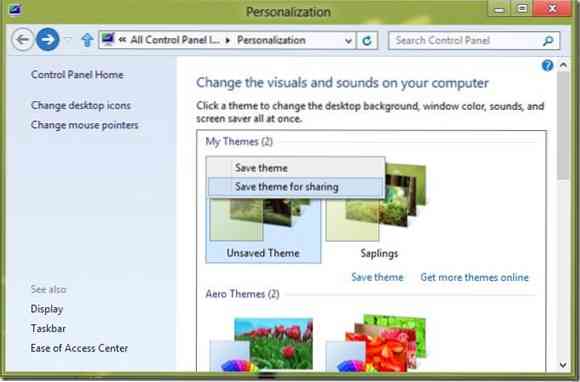
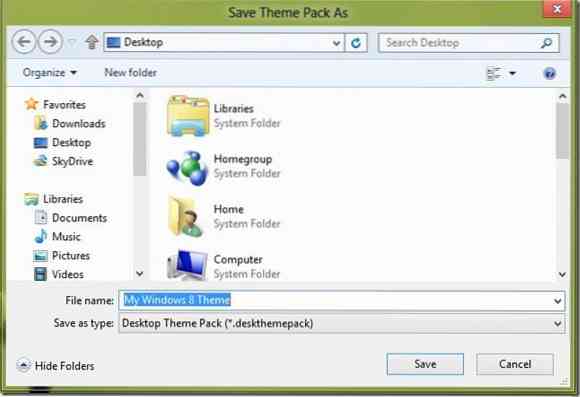
Upozorňujeme, že motivy Windows 8 (.deskthemepack) nelze nainstalovat ve Windows 7. Chcete-li použít motiv Windows 8 v systému Windows 7, přečtěte si náš postup instalace motivů Windows 8 v příručce Windows 7.
 Phenquestions
Phenquestions


